
Facebook è una piattaforma popolare per la condivisione di foto, anche se non è molto buona. Danno la priorità alle immagini di caricamento rapido rispetto a quelle di alta qualità. Non puoi impedire che accada, ma puoi ridurre al minimo la perdita di qualità.
Nell'immagine sopra, puoi vedere un primo piano affiancato della foto originale e della versione che è su Facebook. La differenza è evidente. E Facebook apporterà alcune modifiche a quasi tutte le foto che carichi per comprimerle in modo che si caricino più velocemente. Non c'è niente che puoi fare per fermare completamente questo: se desideri un sito di condivisione di foto di alta qualità, dai un'occhiata qualcosa come 500 px —Ma puoi almeno ridurre al minimo il calo di qualità quando carichi le immagini. Vediamo come.
Cosa fa Facebook alle tue foto?
Nelle stesse parole di Facebook , quando carichi un'immagine, "ridimensionano e formattano automaticamente le tue foto" in modo che vengano visualizzate correttamente sul sito e nelle app. Ad esempio, se qualcuno pubblica una singola foto come aggiornamento di stato, quella foto viene visualizzata nel tuo feed di notizie con una risoluzione di 476 pixel di larghezza per un massimo di 714 px di altezza. A meno che tu non carichi la tua foto con quella risoluzione esatta, Facebook deve ridimensionare. E se carichi la tua foto a quella risoluzione, sembrerà orribile se qualcuno fa clic su di essa per vederla ingrandita.
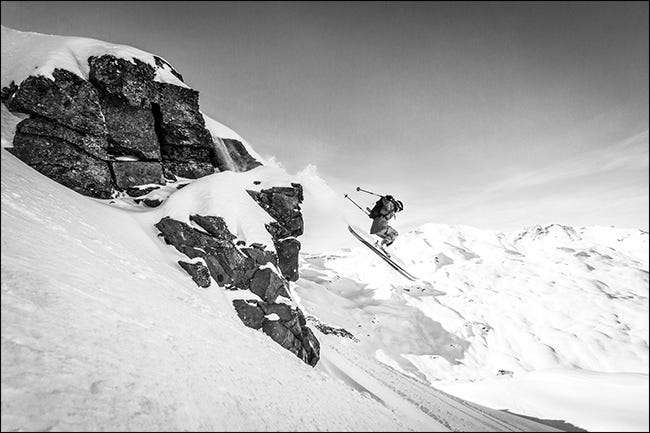
Per darti un'idea del genere di cose che accadono se lasci Facebook ai suoi dispositivi, ho caricato la foto sopra che è di 2,7 MB e ha una risoluzione di 5166 per 3444 pixel. Quando l'ho scaricato di nuovo da Timeline, aveva una risoluzione di 960 x 640 pixel ed era di soli 74 KB.

Quando sono entrato nella mia raccolta di foto su Facebook, sono stato in grado di prendere una versione da 1938 per 1292 pixel che era 348 KB, ma anche questo rappresenta un'ottimizzazione seriamente aggressiva!
Come migliorare le tue foto su Facebook
Mettiamo in chiaro una cosa; le tue foto non appariranno mai oggettivamente belle su Facebook. Tuttavia, puoi prendere provvedimenti per farli sembrare migliori.
Innanzitutto, devi caricarli nella giusta dimensione. Ciò riduce al minimo il ridimensionamento di Facebook. Inoltre, quando modifichi le tue foto, hai la possibilità di fare un piccolo ritaglio invece di ridimensionare. Facebook consiglia tre dimensioni: 720 pixel, 960 pixel e 2048 pixel di larghezza. Per le foto, possiamo tranquillamente ignorare le due opzioni più piccole; sono solo ridicolmente piccoli. Questo ci lascia con una dimensione ideale: 2048 pixel di larghezza.
Successivamente, vuoi caricare le foto nello spazio colore corretto. Facebook utilizza sRGB, il profilo colore standard per la maggior parte dei display. La buona notizia è che probabilmente non devi cambiare molto qui. sRGB è lo spazio colore utilizzato per il 99% dei JPEG. Se scatti una foto con il tuo smartphone o ne esporti una scattata con la tua DSLR da Photoshop, Lightroom o da qualsiasi delle principali app di editing, sarà nello spazio colore sRGB.
Realisticamente, se hai immagini che non sono nello spazio colore sRGB, probabilmente hai preso una decisione deliberata a un certo punto di utilizzare qualcosa con una gamma di colori più ampia e sai cosa stai facendo. Puoi controllare lo spazio colore utilizzato da una foto visualizzando i suoi metadati. Puoi vedere qui che il selfie che ho scattato con il mio iPhone è in sRGB, quindi non ho bisogno di cambiare nulla.
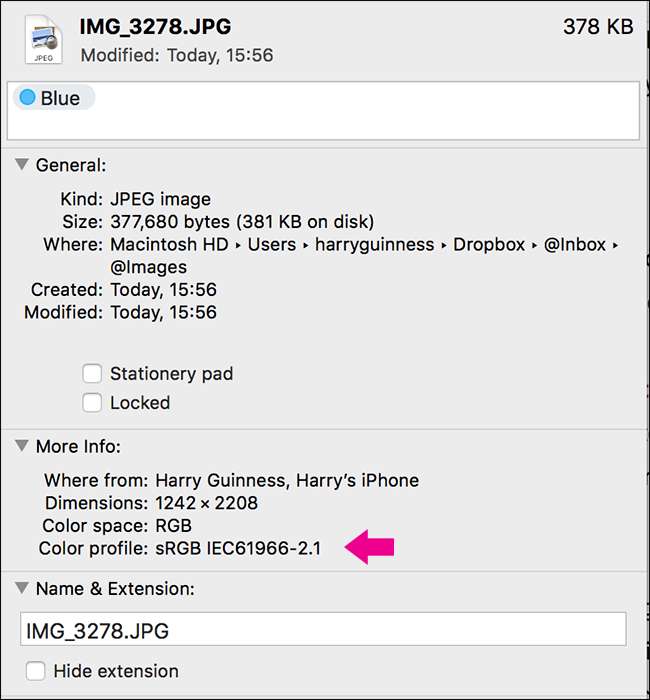
Se hai un'immagine in uno spazio colore non sRGB, puoi lasciare che Facebook si occupi della conversione o aprire l'immagine nell'editor di immagini preferito e salvarla utilizzando le impostazioni JPEG predefinite. Come puoi vedere di seguito, le impostazioni predefinite di Photoshop convertono automaticamente il profilo colore in sRGB.
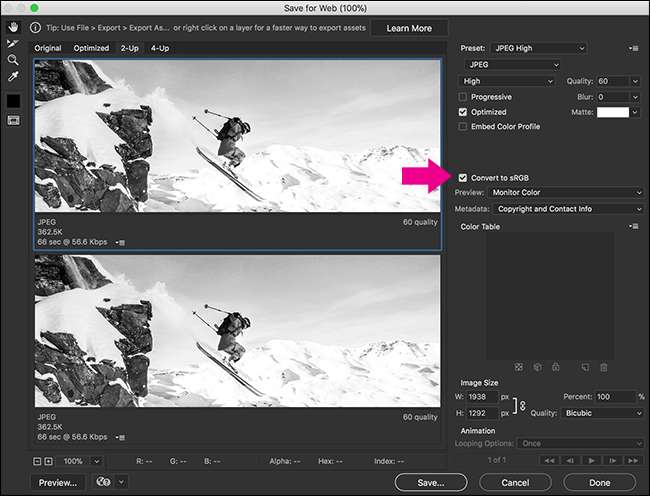
Attraverso un po 'di sperimentazione, ho scoperto che Facebook comprime le versioni di altissima qualità delle tue immagini a poco meno di 500 KB. Purtroppo, anche quando ho caricato foto che cadevano sotto questo limite, Facebook ha comunque compresso l'immagine. In effetti, l'hanno compresso ancora di più rispetto a quando ho caricato la versione da 2,4 MB. Per questo motivo, invece di comprimere le immagini da solo, ti consigliamo di caricare il JPEG della massima qualità possibile.
Infine, Facebook ha due qualità separate di caricamenti: qualità normale e alta qualità. La qualità normale viene utilizzata per quasi tutto (ad esempio, pubblicare un'immagine come aggiornamento di stato o immagine del profilo). Alta qualità è disponibile solo quando carichi immagini su un album fotografico.
RELAZIONATO: Come impedire a Facebook di caricare foto e video di bassa qualità dal tuo telefono
Se vuoi seriamente avere immagini della massima qualità possibile su Facebook, la cosa migliore da fare è caricare le tue immagini su un album fotografico e condividerle da lì. Quando aggiungi immagini a un album, per caricarle in alta qualità, assicurati che l'opzione "Alta qualità" sia abilitata. Puoi anche impostalo come predefinito sul tuo smartphone .
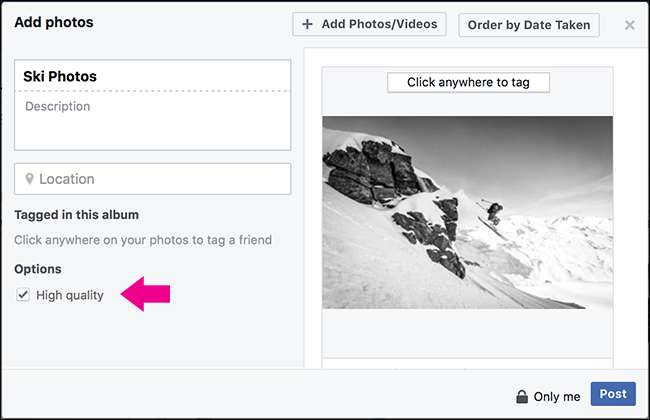
Se segui tutti questi passaggi, anche se non possiamo garantire che le tue foto avranno un bell'aspetto, avranno almeno un aspetto migliore rispetto a se lasci Facebook ai suoi dispositivi.
Una nota sulle foto di copertina
Le foto di copertina (l'immagine che appare nella parte superiore della Timeline) sono un po 'un caso speciale. Sebbene tutti i suggerimenti sopra riportati siano ancora validi, i valori esatti che dovresti usare cambiano.
Per una foto di copertina della massima qualità, caricare un'immagine larga 851 pixel. Se non vuoi che venga ritagliata sul tuo profilo, devi che anche l'immagine sia alta 315 pixel.
Facebook comprime anche le foto di copertina a meno di 100 KB. Se carichi un'immagine di dimensioni inferiori a 100 KB, non verrà affatto compressa.







